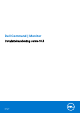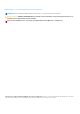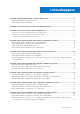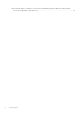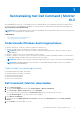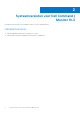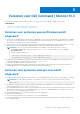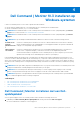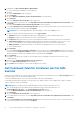Dell Command | Monitor Installatiehandleiding versie 10.3 April 2020 Ver.
Opmerkingen, voorzorgsmaatregelen,en waarschuwingen OPMERKING: Een OPMERKING duidt belangrijke informatie aan voor een beter gebruik van het product. WAARSCHUWING: WAARSCHUWINGEN duiden potentiële schade aan hardware of potentieel gegevensverlies aan en vertellen u hoe het probleem kan worden vermeden. GEVAAR: LET OP duidt het risico van schade aan eigendommen, lichamelijk letsel of overlijden aan. © 2020 Dell Inc. of zijn dochtermaatschappijen. Alle rechten voorbehouden.
Inhoudsopgave Hoofdstuk 1: Kennismaking met Dell Command | Monitor 10.3............................................................ 5 Ondersteunde Windows-besturingssystemen...................................................................................................................5 Dell Command | Monitor downloaden.................................................................................................................................
Dell Command | Monitor verwijderen van systemen uit de Dell Edge Gateway 3000-serie waarop Ubuntu Core 16 met Snap-pakket wordt uitgevoerd...............................................................................................................
1 Kennismaking met Dell Command | Monitor 10.3 Deze handleiding bevat instructies over het installeren van Dell Command | Monitor op Dell Enterprise clientsystemen alsmede op Dell IoT Gateway-systemen en embedded pc's. Raadpleeg voor meer informatie over ondersteunde systemen de Releaseopmerkingen op dell.com/dellclientcommandsuitemanuals. OPMERKING: Dell Command | Monitor was voorheen Dell OpenManage Client Instrumentation (OMCI). Na OMCI versie 8.2.
2 Systeemvereisten voor Dell Command | Monitor 10.3 Dit gedeelte bevat informatie over de hardwarevereisten voor Dell Command | Monitor. Hardwarevereisten ● Ondersteund bedrijfsclientsysteem met SMBIOS 2.3 of hoger. ● Ondersteunde systemen die compatibel zijn met WMI-ACPI-compliant BIOS 6 Systeemvereisten voor Dell Command | Monitor 10.
3 Vereisten voor Dell Command | Monitor 10.3 Voordat u Dell Command | Monitor installeert, moet u ervoor zorgen dat uw systeem aan de volgende vereisten voldoet. Onderwerpen: • • Vereisten voor systemen waarop Windows wordt uitgevoerd Vereisten voor systemen waarop Linux wordt uitgevoerd Vereisten voor systemen waarop Windows wordt uitgevoerd ● Systemen moet compatibel zijn met een WMI-ACPI-compatibel BIOS.
Vereisten voor Dell Edge Gateway-systemen ● Actief Dell EDM-abonnement. Ga naar cloudclientmanager.com en klik op Proefversie en licenties voor meer informatie over abonnementen. ● Als u de functies wilt ontdekken die Dell Command | Monitor u te bieden heeft, moet EDM-agent geïnstalleerd zijn. OPMERKING: U moet Dell Command | Monitor installeren voordat u EDM-agent installeert, anders kan EDM de door Dell Command | Monitor doorgegeven parameters niet beheren.
4 Dell Command | Monitor 10.3 installeren op Windows-systemen U kunt Dell Command | Monitor via een van de volgende methoden installeren: ● Met de grafische gebruikersinterface, ook wel bekend als de Dell Command | Monitor installatiewizard ● Met de Command Line Interface (CLI) voor een stille installatie OPMERKING: Het installatiebestand voor Dell Command | Monitor is beschikbaar als een DUP (Dell updatepakket) op dell.com/ support. Zie voor meer informatie Dell Command | Monitor downloaden.
2. Dubbelklik op het Dell Command | Monitor-updatepakket. Het venster Gebruikersaccountbeheer wordt weergegeven. 3. Klik op Ja. Het venster Updatepakket wordt weergegeven. 4. Klik op Installeren. Het venster Wizard InstallShield voor Dell Command | Monitor wordt weergegeven. 5. Klik op Volgende. Het venster Gebruiksrechtovereenkomst wordt weergegeven. 6. Lees de gebruiksrechtovereenkomst, selecteer Ik ga akkoord met de voorwaarden van de gebruiksrechtovereenkomst en klik op Volgende.
OPMERKING: Het verbeteringsprogramma is alleen beschikbaar voor de DCM 10.3 x64-bits versie. 5. Selecteer een van de volgende installatietypen in het venster Type installatie: ● Standaard: installeert de standaardfunctionaliteit in de standaardmap. Deze optie is standaard geactiveerd. ● Aangepast: installeert geselecteerde functies van Dell Command | Monitor. 6.
Tabel 1. Opdrachten voor installatie Bewerking Opdracht Stille installatie met het Als u Dell Command | Monitor in de stille modus wilt installeren met DUP de standaardinstellingen, voert u het DUP-bestand uit met de optie /S. Dit installeert Dell Command | Monitor naar de standaardmap en in de standaard ondersteunde taal voor het besturingssysteem. Voorbeeld en opmerkingen Alleen gebruikers met Administrator-rechten kunnen Dell Command | Monitor 9.x installeren of verwijderen.
Tabel 1. Opdrachten voor installatie (vervolg) Bewerking Opdracht Voorbeeld en opmerkingen INSTALLDIR=c:\destinatio n Stille installatie zonder toezicht met toestemming voor verbeteringsprogramm a msiexec /i Command_Monitor_ .msi USERTELEMETRYCONSENT=1/qn Om de toestemming te geven voor het verbeteringsprogramma, moet de subopdracht USERTELEMETRYCONSENT worden gebruikt. 0: Nee, ik wil niet deelnemen aan het programma.
5 Dell Command | Monitor 10.3 installeren op Linux-systemen U kunt Dell Command | Monitor op een Linux-systeem installeren via een van de volgende methoden: ● Voor Ubuntu Desktop-systemen, zie Dell Command | Monitor installeren met het Deb-pakket. ● Voor systemen met Red Hat Enterprise Linux (RHEL), zie Dell Command | Monitor installeren met behulp van een RPM-pakket. ● Voor Dell Edge Gateway 5000- of 3000-systemen met Ubuntu Core 15.04, zie Dell Command | Monitor 9.1 of 9.1.
4. Ga als volgt te werk om te controleren of de drivermodule wordt geladen: lsmod | grep dcdbas lsmod | grep dell_smbios OPMERKING: Als de drivermodule niet beschikbaar is, a. Haal de drivergegevens op door deze opdracht uit te voeren: modinfo dcdbas modinfo dell_smbios b. Laad de drivermodule door deze opdracht uit te voeren: modprobe dcdbas modprobe dell_smbios 5. Voor het installeren van Dell Command | Monitor voert u deze opdracht uit: dpkg -i command-monitor_-.
Dell Command | Monitor installeren op systemen waarop Ubuntu Core 16 wordt uitgevoerd met behulp van het Snap-pakket Ga als volgt te werk als u Dell Command | Monitor op systemen met Ubuntu Core 16 vanuit de Dell Canonical store store wilt installeren met behulp van het Snap-pakket: 1. Meld u aan bij het Gateway-systeem. De standaardgebruikersnaam en het standaardwachtwoord is admin. 2. Voer de volgende opdracht uit: snap install .snap 16 Dell Command | Monitor 10.
6 Dell Command | Monitor 10.
Dell Command | Monitor upgraden in CLI of stille modus U kunt de vorige versie van Dell Command | Monitor met behulp van CLI upgraden zonder het systeem opnieuw op te starten. Tabel 2. Opdrachten gebruikt voor upgrade Bewerking Opdracht Upgrade vanaf vorige versie (belangrijke upgrade) msiexec /i Command_Monitor_.msi REINSTALL=ALL REINSTALLMODE=vmous /qn Een upgrade uitvoeren zonder opnieuw op te starten msiexec /i Command_Monitor_.
7 Dell Command | Monitor 10.3 upgraden op Linux-systemen U kunt Dell Command | Monitor op een Linux-systeem upgraden via een van de volgende methoden: ● Raadpleeg voor Ubuntu Desktop-systemen Dell Command | Monitor upgraden met behulp van het Deb-pakket. ● Raadpleeg voor systemen met Red Hat Enterprise Linux (RHEL) Dell Command | Monitor met Redhat Linux upgraden met behulp van het RPM-pakket ● Raadpleeg voor Dell Edge Gateway systemen met het Ubuntu Core-besturingssysteem Dell Command | Monitor versie 9.
Dell Command | Monitor upgraden met behulp van het Snap-pakket Dell Command | Monitor upgraden vanuit een canonical store: 1. Meld u aan bij het Gateway-systeem. De standaardgebruikersnaam en het standaardwachtwoord is admin. 2. Voer de volgende opdracht uit: snappy update dcm 20 Dell Command | Monitor 10.
8 Dell Command | Monitor 10.
Tabel 3. Opdrachten voor verwijdering Bewerking Opdracht Verwijder Dell Command | Monitor met behulp van MSI msiexec /x Command_Monitor_.msi /qn Verwijder Dell Command | Monitor met behulp van upgradecode Voor 64-bits Windows-besturingssystemen, typ: msiexec /x {91E79414-DB41-4030-9A13E133EE30F1D5} /qn 22 Dell Command | Monitor 10.
9 Dell Command | Monitor 10.3 verwijderen van Linux-systemen U kunt Dell Command | Monitor van een Linux-systeem verwijderen via een van de volgende methoden: ● Voor Ubuntu Desktop-systemen, zie Dell Command | Monitor verwijderen met Deb-pakket ● Voor systemen met Red Hat Enterprise Linux (RHEL), zie Dell Command | Monitor verwijderen met behulp van een RPM-pakket ● Voor Dell Edge Gateway 5000- of 3000-systemen met Ubuntu Core 15.04, zie Dell Command | Monitor 9.1 of 9.1.
Dell Command | Monitor verwijderen met behulp van een RPM-pakket U kunt Dell Command | Monitor en afhankelijke pakketten verwijderen met behulp van een .rpm-pakket. OPMERKING: U moet eerst Dell Command | Monitor verwijderen voordat u de afhankelijke pakketten verwijdert. 1. Als u zowel Dell Command | Monitor als de configuratiebestanden en tijdelijke bestanden wilt verwijderen, voert u de volgende opdracht uit: rpm –e command-monitor 2.